- Författare Abigail Brown [email protected].
- Public 2023-12-17 07:02.
- Senast ändrad 2025-01-24 12:25.
Samsung Gear Sport Watch, som släpptes sommaren 2017, är vattentät, vilket gör den lämplig för simning och andra vattensporter förutom duschar och regniga dagar. Till skillnad från andra Samsungs smartklockor har den inga högtalare för att ringa telefonsamtal eller spela musik (utan Bluetooth), och det finns ingen LTE-version, som låter dig ringa och skicka meddelanden även när din smartphone inte är i närheten. Den kan dock spåra alla typer av aktiviteter, inklusive simning (naturligtvis) och är Samsung Pay-kompatibel.
Klockan finns i en storlek (44mm) med band i antingen svart eller blått. Det fungerar även med alla 20 mm klockarmband. Precis som Galaxy Watch och Gear S3 har Gear Sport Watch en roterande ram för navigering. Den har också en accelerometer, sensor för omgivande ljus, barometer, pulsmätare och gyroskop.
Klockan körs på Samsungs Tizen OS, inte Googles operativsystem Wear, och den är kompatibel med Samsung-smarttelefoner, Android-telefoner som kör Android 4.4 och senare med minst 1,5 GB RAM, och iPhone 5 eller senare med iOS 9.0 och ovan.
Dessa är de fem bästa Samsung Gear Sport-klockfunktionerna.
Offlinemusikuppspelning via Spotify
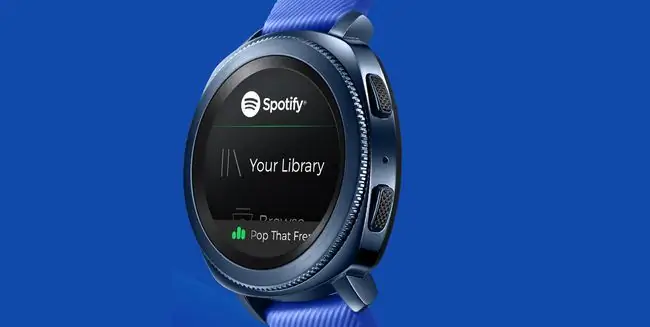
The Gear Watch lanserades samtidigt som Spotify uppdaterade sin app för att tillåta offlineuppspelning på smartklockor. Anslut din klocka till Wi-Fi så kan du ladda ner låtar, album och spellistor till klockan. Då kommer du att kunna lyssna på musik med Bluetooth-hörlurar när du är offline, oavsett om du lämnar telefonen bakom dig när du springer eller om du vandrar utanför nätet.
Du behöver ett Spotify Premium-konto för att dra nytta av den här funktionen. Premium tar också bort annonser.
Interaktiv coachning för träningspass
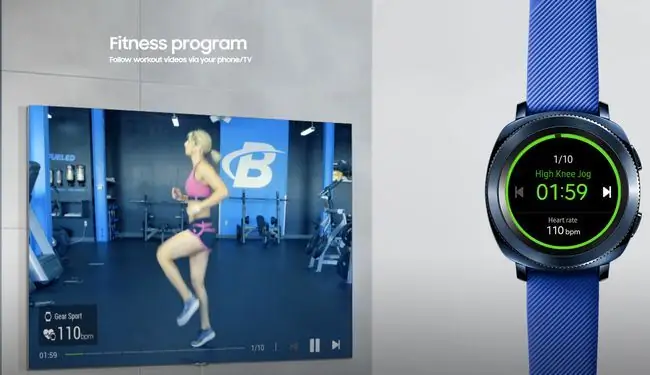
Om du behöver träningsinspiration kan Gear Sport hjälpa till med mer än 60 inbyggda träningspass. Anslut din smartphone till din TV för att titta på en video som guidar dig genom träningspasset, medan din klocka spårar dina framsteg (repetitioner, etc.) och mäter din puls.
Du behöver en TV som stöder Samsung Smart View-appen.
Styra smarta hemenheter

Med Gear Watch kan du också justera smarta hemenheter med Samsungs SmartThings-app. Du kan styra smarta TV-apparater, luftkonditioneringsapparater, smarta apparater, lampor, lås och mer. Kolla SmartThings webbplats för kompatibla enheter.
Klockan har också en Gear for Nest-app så att du kan justera hemmets temperatur och andra Nest-termostatinställningar genom att vrida på klockramen.
Simspårning

The Gear Sport har en vattentät klassificering på 5ATM eller 50 meter så att du kan dyka djupt utan att oroa dig och registrera din undervattensaktivitet också. Få ännu mer detaljer med Speedo On-appen som spårar dina simningar och erbjuder utmaningar, andning, styrka och teknikövningar samt träningsplaner skapade av tränare och elitidrottare. Speedo On samlar in data som tempo, hastighet, distans, antal slag och hjärtfrekvens. Du kan också följa dina vänner i appen och till och med kommentera deras simturer.
Slå på Vattenlåsläge om du av misstag rör vid skärmen när du simmar.
Svep ned statuspanelen på klockan, tryck på Vattenlåsläge > Klar. För att stänga av vattenlåsläget, tryck och håll ned Home-knappen. Skaka din klocka lätt när klockan blir blöt för att få bort eventuellt vatten.
Kontrollerande presentationer

Även om Gear Sport är inriktat på sport, som namnet antyder, kan den också fungera som en fjärrkontroll för att öppna filer på en extern skärm och klicka igenom en presentation. Anslut din Gear Sport och PC via Bluetooth, så blir din klocka en fjärrkontroll för PowerPoint-presentationer.
Du behöver PowerPoint-appen på båda enheterna. Starta den på din Gear Sport och tryck på Connect; den bör då visas i listan över närliggande Bluetooth-enheter på din dator. När du är ansluten trycker du på Bildspel Tryck för att flytta nästa sida eller vrid ramen medurs för att gå framåt och moturs för att återgå till en föregående bild.
Tryck på Touchpad för att styra markören på datorn och tryck på Stop för att avsluta presentationen.






